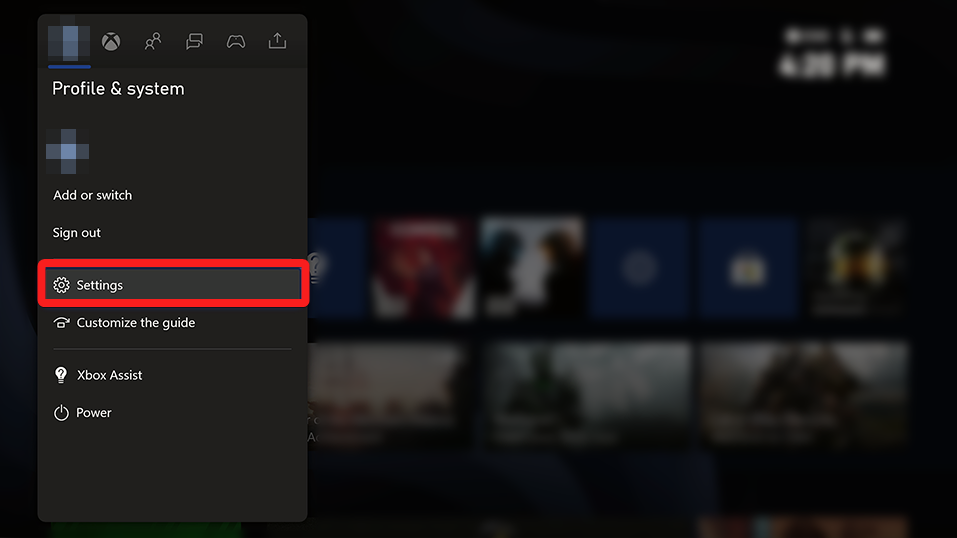Ez a szoftver folyamatosan futtatja az illesztőprogramokat, és így megóvja az általános számítógépes hibáktól és a hardverhibáktól. Ellenőrizze az összes illesztőprogramot most 3 egyszerű lépésben:
- Töltse le a DriverFix alkalmazást (ellenőrzött letöltési fájl).
- Kattintson a gombra Indítsa el a szkennelést hogy megtalálja az összes problémás illesztőprogramot.
- Kattintson a gombra Frissítse az illesztőprogramokat új verziók beszerzése és a rendszer hibás működésének elkerülése érdekében.
- A DriverFix alkalmazást letöltötte 0 olvasók ebben a hónapban.
Az Xbox firmware-frissítés telepítése után több felhasználó jelentette a 0x87de0003 hibát az Xbox One-on. A hiba akkor következik be, amikor a felhasználó megpróbál elindítani egy alkalmazást vagy játékot, és ezt olvassa: „Sajnos nem tudtuk elindítani a játékot vagy alkalmazást. Kérlek próbáld újra. Ha újra megjelenik ez az üzenet, indítsa újra a konzolt. (0x87de0003).
Más felhasználók hasonló hibákról számoltak be a Microsoft közösség fórum.
Éppen munkával végeztem, és arra gondoltam, hogy játsszak a Destiny játékkal, amikor legnagyobb megdöbbenésemre a tárgyi sor hibájával találkoztam.
Ha ez a hiba is aggasztja, íme néhány hibaelhárítási tipp, amelyek segítenek az Xbox One 0x87de0003 hiba elhárításában.
Hogyan javítható a 0x87de0003 hiba az Xbox One-on?
1. Ellenőrizze az Xbox Live szolgáltatás állapotát

- Bizonyos esetekben a 0x87de0003 hiba akkor fordulhat elő, ha az Xbox Live szolgáltatásai átmeneti problémák miatt nem működnek.
- A felhasználók könnyen ellenőrizhetik, hogy valamelyik Xbox Live szolgáltatás nem működik-e Xbox Live Status oldalt.
- Az Xbox Live állapota oldalon győződjön meg arról, hogy a Szolgáltatások, valamint a Saját alkalmazások és játékok szakaszokat egyaránt átlátta.
- Minden kiesés előtt álló játék címet piros ponttal jelölünk.
- Ebben az esetben a felhasználók nem tehetnek mást, csak megvárják, amíg a problémát a Microsoft kijavítja.
- Jelentkezzen be fiókjába a szolgáltatás állapotának frissítéséhez.
2. Ellenőrizze a modemet / routert, hogy vannak-e problémák

- Nyomja meg a dedikált újraindítási gombot vagy a bekapcsológombot a modem gyors visszaállításához.
- Ha nem, húzza ki az útválasztót az áramforrásból, és hagyja néhány percig tétlen állapotban a visszaállítás befejezéséhez.
- Ha a modem újraindítása nem oldotta meg a problémát, próbálja meg visszaállítani a modemet.
Állítsa vissza a modemet / útválasztót
- Keresse meg a reset gombot a modemen az útválasztó / modem hátulján.
- Bármely tárgyat használjon hegyével, és tartsa lenyomva a Reset gombot 10 másodpercig.
- A visszaállítási folyamat befejeztével a LED-ek szakaszosan villogni kezdenek.
Ne feledje, hogy a modem / útválasztó alaphelyzetbe állítása visszaállítja az eszköz gyári alapértelmezett értékét, így eltávolítja az összes elmentett hálózati beállítást. A visszaállítás befejezése után győződjön meg róla, hogy a nulláról állította be az útválasztót.
3. Végezzen egy áramellátási ciklust

- Ellenőrizze, hogy az Xbox be van-e kapcsolva.
- Tartsa nyomva 10 másodpercig a konzol Xbox gombját, amíg a konzol teljesen le nem áll.
- Távolítsa el a konzolhoz csatlakoztatott összes kábelt, beleértve a tápkábelt is a fali aljzatból.
- Hagyja a konzolt néhány percig tétlenül.
- Csatlakoztassa az összes kábelt a konzolhoz, majd nyomja meg újra az Xbox gombot az eszköz bekapcsolásához.
- Az újraindítás után próbáljon elindítani egy alkalmazást, és ellenőrizze, hogy vannak-e fejlesztések.
4. Állítsa vissza a konzolt

- Nyomja meg az Xbox gombot a vezérlőn.
- Válassza a lehetőséget Rendszer majd válassza Beállítások.
- Válassza a lehetőséget Rendszer majd kinyitni Konzol információ.
- Alatt Konzol információ nyisd ki A konzol visszaállítása választási lehetőség.
- Alatt Állítsa vissza a konzolt képernyőn több alaphelyzetbe állítási lehetőség áll rendelkezésre:
Alaphelyzetbe állítja és megtartja a játékokat és alkalmazásokat - Ez az opció visszaállítja az operációs rendszert, és eltávolítja és kijavítja a sérült rendszerfájlokat, de megőrzi az összes játékot és egyéb adatot.
Visszaállít és eltávolít mindent - Ezt a lehetőséget használja végső megoldásként. Ez az összes játékot és fájlt a konzolról állítja vissza, és visszaállítja gyári alapértelmezettre. - Miután visszaállította a konzolt (a Reser használatával, és megtartja a játékokat és alkalmazásokat), próbálja meg újra elindítani az alkalmazást, és ellenőrizze, hogy vannak-e fejlesztések.
Az Xbox One 0x87de0003 hibája több okból is kiváltható. Bár a hiba leggyakoribb oka az Xbox Live szolgáltatás kimaradása, más tényezők, például sérült rendszerfájlok és internetes problémák miatt is előfordulhat.
Kövesse egyenként a cikk összes lépését, és tudassa velünk, melyik módszer segített megoldani a megjegyzésekben szereplő hibát.